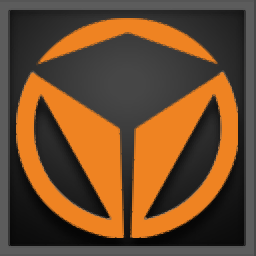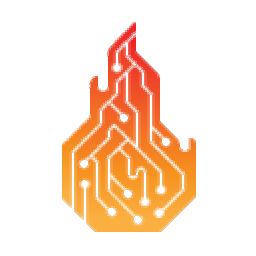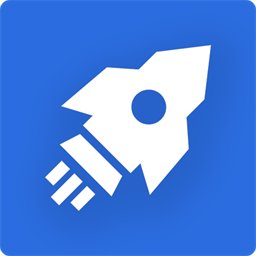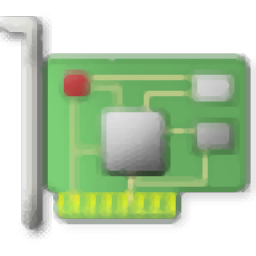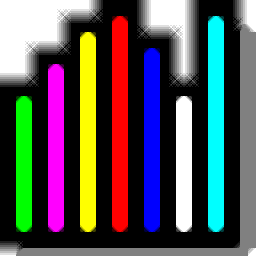HomeGuard Pro(系统数据信息监控工具)
v9.7.3大小:25.55 MB 更新:2023/03/19
类别:系统测试系统:WinXP, Win7, Win8, Win10, WinAll
分类分类

大小:25.55 MB 更新:2023/03/19
类别:系统测试系统:WinXP, Win7, Win8, Win10, WinAll
HomeGuard Pro是一款非常好用的系统监控软件,可以通过广泛的父母控制和计算机监视功能,提供全面的在线和脱机监视,重点是家庭/儿童安全;HomeGuard家长控制和监视功能安装后维护成本非常低,无需您干预,大多数设置无需配置,HomeGuard会静默监视和记录所有阻止您认为有害或不当的内容或活动的所有内容,并有选择地向您发送电子邮件此类内容/活动被阻止时发出通知;它还具有高级记录查看功能,使您可以快速查明活动或专注于特定时间段或特定用户;支持网站过滤,色情内容阻止,聊天和电子邮件监视以及网络监视;可以使用黑名单阻止和监视网站访问:阻止已定义阻止列表中的网站并允许访问列表中未列出的所有其他网站和白名单:仅允许访问已定义允许列表中的网站并阻止所有其他网站,有效地阻止色情和网站,聊天/即时消息和电子邮件中的不适当内容;并且除了按名称过滤网站外,还按类型过滤内容,例如:阻止所有在线视频类型或exe下载;阻止网站中的视频对于阻止通常非色情网站中的不当内容以及在工作环境中以节省网络带宽可能很有用;HomeGuard还提供网络监控 用于跟踪Internet的应用程序使用情况,捕获每个程序的网络流量详细信息的功能;喜欢的用户可以下载体验
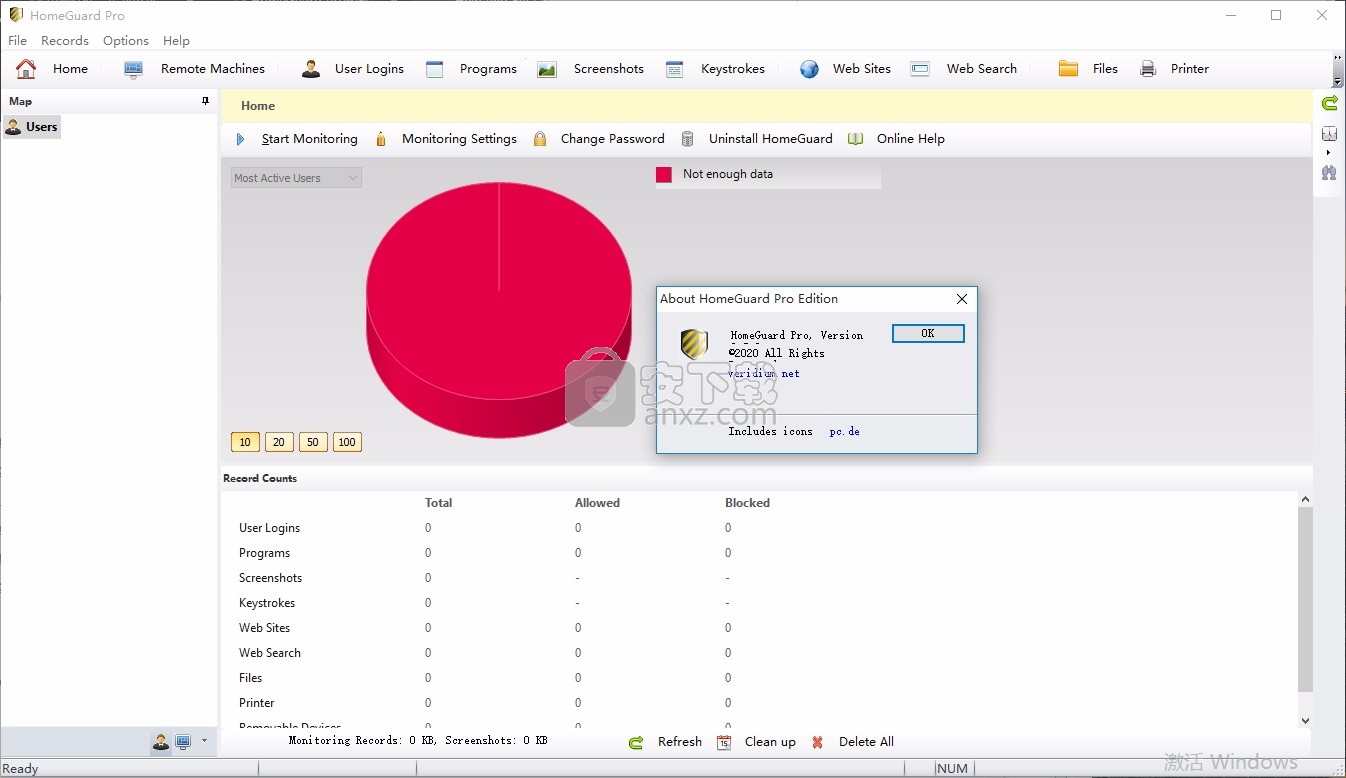
网络过滤和阻止:永久阻止所有色情和成人内容,社交媒体或您想要的任何网站。代理服务器无法绕过HomeGuard。
快速查明哪些应用程序或间谍软件正在消耗您的网络带宽,哪些用户正在消耗您的网络带宽来下载视频或流媒体。
监视和阻止USB拇指驱动器,外部硬盘和存储介质...
USB设备阻止:监视和禁用可移动设备和USB存储介质,如拇指驱动器和外部硬盘...等
对于防止孩子共享色情材料以及保护计算机免受间谍软件,特洛伊木马和病毒的侵害,或在工作环境中防止敏感文件的泄漏有用
HomeGuard聊天监控器
监视所有发送和接收的聊天和即时消息,过滤和阻止聊天消息中不适当的内容,或完全阻止聊天
监视发送和接收的电子邮件,过滤和阻止电子邮件中的有害内容,或完全阻止电子邮件
内容过滤:过滤电子邮件内容以查找不适当的内容或您定义的任何关键字列表。
系统监控器,击键记录,基于活动的屏幕截图,程序使用阻止和限制
内置的键盘记录器可捕获任何键入的文本。
内置的键盘记录器可记录计算机上键入的每个按键。
以及基于活动的屏幕截图捕获工具,可根据用户操作来截取屏幕截图,
支持任何电子邮件客户端:独立于电子邮件客户端的Outlook,Thunderbird和任何电子邮件客户端均可使用。
支持SMTP和POP3,可以使用Web筛选器功能阻止基于Web的电子邮件网站。
电子邮件通知:找到被阻止的内容后,HomeGuard电子邮件监视器将向您发送电子邮件通知。
HomeGuard File Monitor禁止按名称或扩展名移动,重命名和删除文件和文件夹。
有助于防止孩子共享和隐藏计算机上的色情材料。
1、用户可以点击本网站提供的下载路径下载得到对应的程序安装包
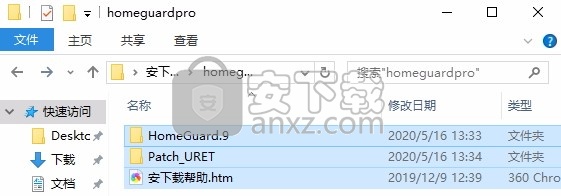
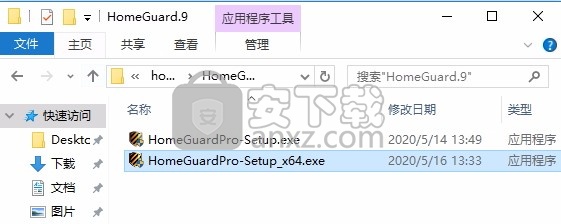
2、只需要使用解压功能将压缩包打开,双击主程序即可进行安装,弹出程序安装界面
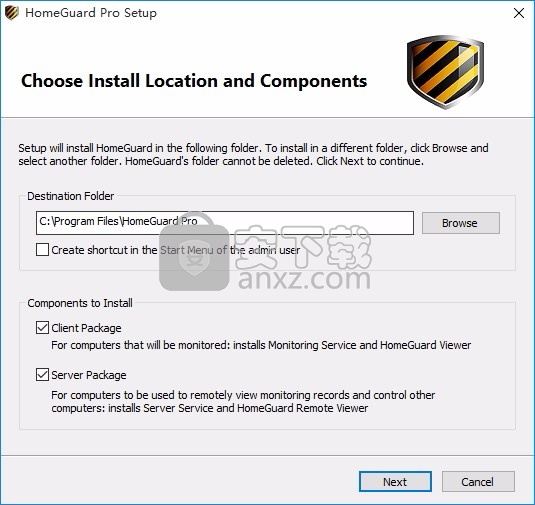
3、可以根据自己的需要点击浏览按钮将应用程序的安装路径进行更改
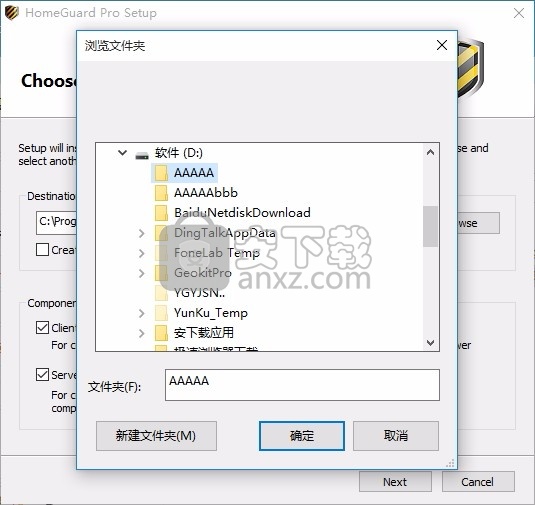
4、弹出以下界面,用户可以直接使用鼠标点击下一步按钮,可以根据您的需要不同的组件进行安装
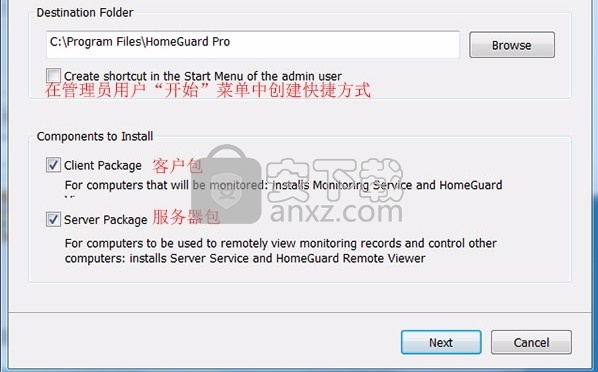
6、现在准备安装主程序,点击安装按钮开始安装
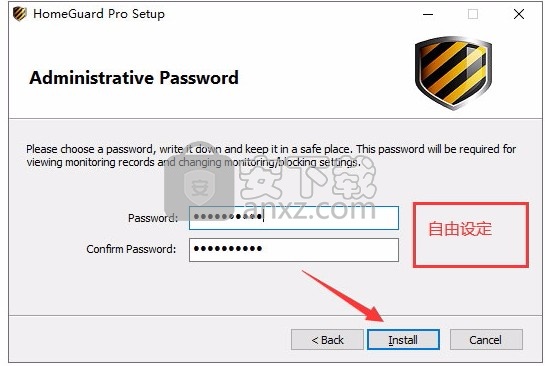
7、根据提示点击安装,弹出程序安装完成界面,点击完成按钮即可
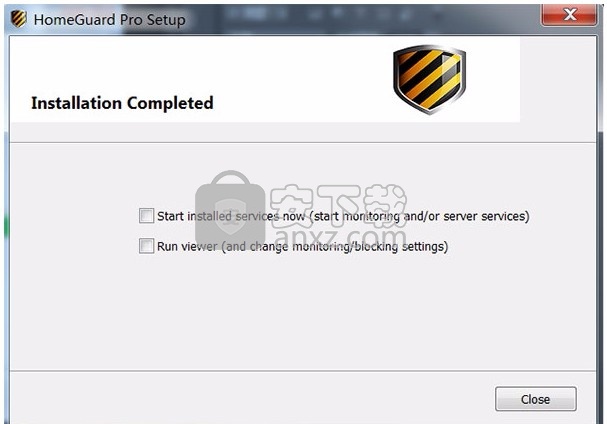
8、程序安装完成后,先不要运行程序,打开安装包,然后将文件夹内的文件复制到程序路径下
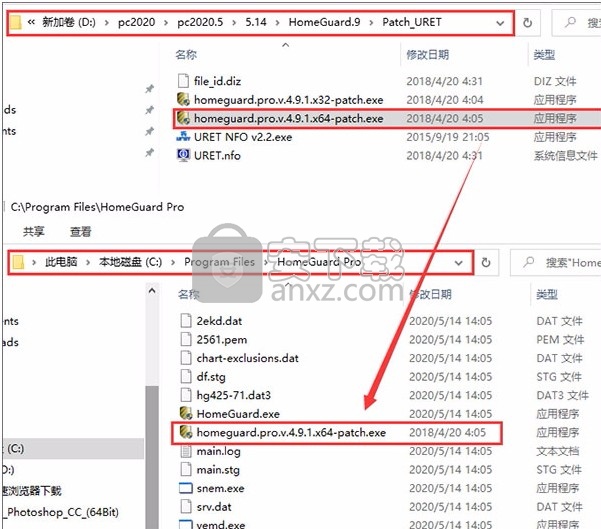
9、然后打开程序安装路径,运行补丁,点击patch按钮即可将程序
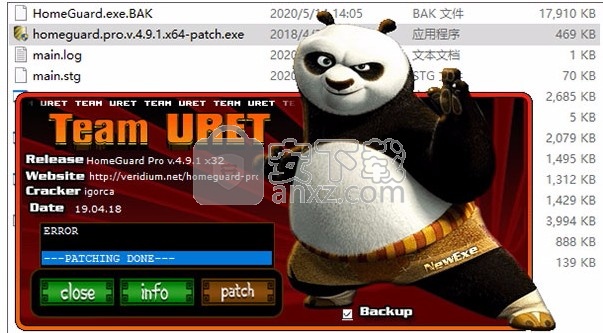
3、完成以上操作步骤后,就可以双击应用程序将其打开,此时您就可以得到对应程序
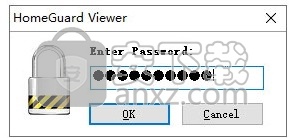
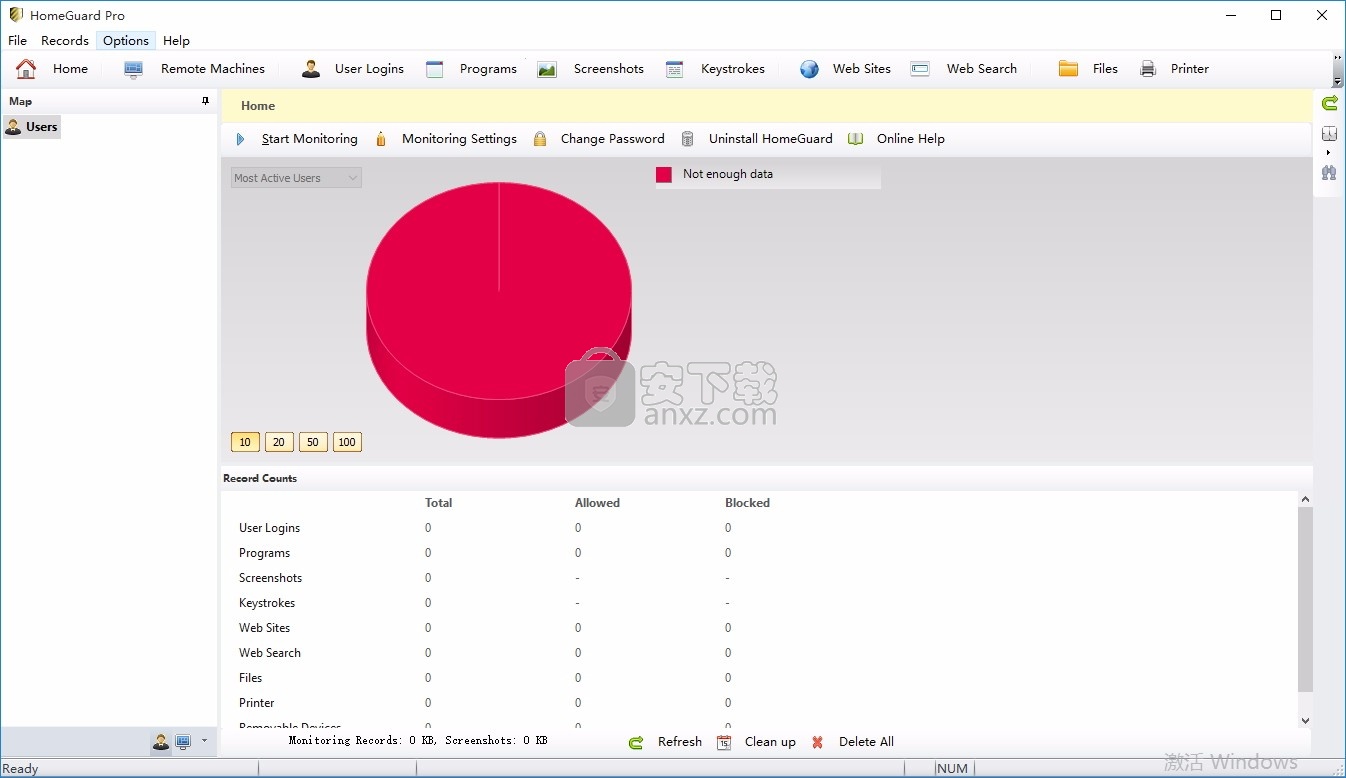
扫描网络中的客户端
重要说明:添加客户端之前,如果客户端或服务器计算机上安装了防火墙软件,则需要将HomeGuard文件夹中的所有exe文件添加到防火墙的例外列表中,或打开TCP端口5892和UDP端口5894。无法将客户端计算机连接到服务器,请尝试暂时关闭防火墙(包括内置的Windows防火墙),直到所有客户端都连接到服务器。
要扫描网络中的客户端,请登录HomeGuard查看器,然后转到“远程计算机”部分。确保服务器已启动,然后单击“扫描新客户端”工具栏按钮,如下所示:

输入开始和结束IP地址,然后单击“扫描”。找到的所有新客户端都将添加到客户端计算机列表中。
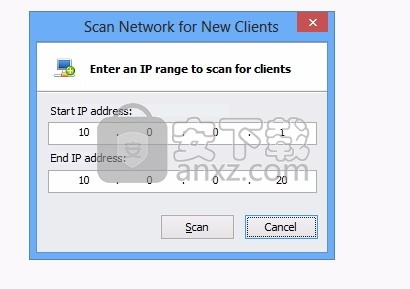
将远程计算机添加到服务器的客户端列表
重要说明:添加客户端之前,如果客户端或服务器计算机上安装了防火墙软件,则需要将HomeGuard文件夹中的所有exe文件添加到防火墙的例外列表中,或打开TCP端口5892和UDP端口5894。无法将客户端计算机连接到服务器,请尝试暂时关闭防火墙(包括内置的Windows防火墙),直到所有客户端都连接到服务器。
要将远程计算机添加到服务器,请登录HomeGuard Viewer并转到“远程计算机”部分。确保服务器已启动,然后单击如下所示的“添加远程计算机”工具栏按钮:

输入计算机名称或IP地址。
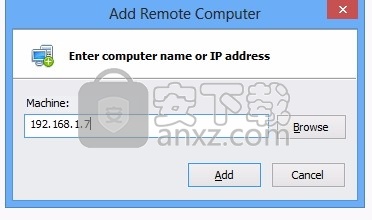
您也可以单击“浏览”按钮,然后从网络上的计算机列表中选择计算机。
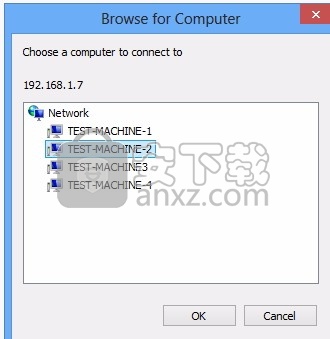
查看远程计算机的监视记录
默认情况下,HomeGuard服务器每20分钟将其监视记录数据库与所有连接的客户端计算机同步一次(有关如何更改此间隔的信息,请参阅此页面)。您只需登录HomeGuard查看器即可查看记录。
您也可以随时开始下载。要从远程客户端下载监视记录,请登录到HomeGuard Viewer后,转到“远程计算机”部分,选择要从中下载监视记录的计算机,然后单击“下载记录”工具栏按钮,如下所示。(要选择多台计算机,请按住CTRL键,然后单击要选择的计算机。)

选择下载选项,然后单击“下载”。
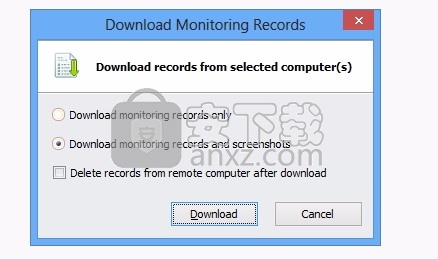
仅新的或更改的记录将被下载并添加到服务器的主数据库中,并将自动集成到HomeGuard Viewer的报告中。
更改监视记录下载/同步时间
HomeGuard Server每20分钟自动从所有连接的客户端计算机下载新记录或更改的记录。要更改间隔并选择一天中的什么时间开始下载/同步,请登录HomeGuard Viewer并转到“远程计算机”部分。确保服务器已启动,然后单击如下所示的“自动下载”工具栏按钮:

添加您希望监视记录下载/同步的新时间。
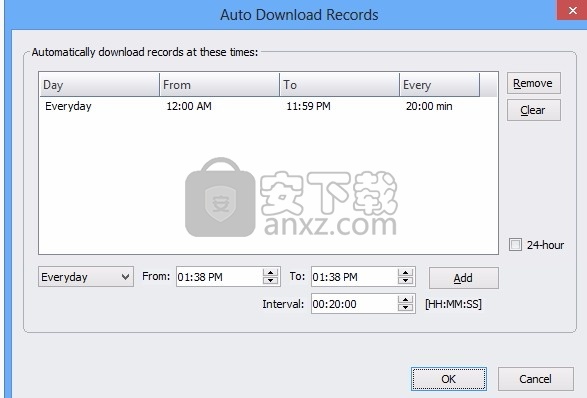
远程更改监控设置
登录到HomeGuard查看器,然后转到“远程计算机”部分。确保服务器已启动,然后选择要更改其设置的计算机,然后单击“更改监视设置”工具栏按钮,如下所示。

如果选择了多台计算机,则将打开第一台选定计算机的设置,并在进行任何修改后将这些设置应用于所有选定计算机。
bochs WIN7 IMG镜像文件 系统测试380.68 MB1.0
详情HWiNFO32(系统硬件信息检测工具) 系统测试12.7 MB8.02
详情PassMark BurnInTest(PC可靠性和负载测试) 系统测试49.88 MBv9.0 (附带安装教程)
详情Futuremark VRMark(VR基准测试软件) 系统测试1884 MBv1.3.2020
详情Primate Labs Geekbench(系统测试软件) 系统测试119 MBv5.1.1
详情Geekbench Pro(电脑系统检测工具) 系统测试119.58 MBv5.2.1
详情performancetest(电脑性能测试软件) 系统测试30.1 MBv8.0
详情Veeam One 9 系统测试639.28 MB附带安装教程
详情Qualcomm QXDM(高通调试工具) 系统测试72.4 MBv3.14.118 附注册码
详情VRMark Basic Edition(VR基准测试与系统测试工具) 系统测试1147 MBv5.0.6
详情HomeGuard Pro(系统数据信息监控工具) 系统测试25.55 MBv9.7.3
详情BurnInTest(电脑性能测试软件) 系统测试63 MBv9.0
详情Sisoftware Sandra 2016中文(硬件检测软件) 系统测试112.0 MB附安装教程
详情Crynet Game Booster(游戏增强器) 系统测试38.3 MBv1.0.0 免费版
详情AIDA64 系统检测 系统测试46.8 MBv6.20.5300 绿色商业版
详情Drive Health 2.0.30 汉化注册版 系统测试0.9 MB
详情一个能测试你电脑耗电量的软件 系统测试1.00 MB
详情MotherBoard Monitor 5.3.7.0 多国语言版 系统测试1.53 MB
详情RAMTester(测试内存是否运行正常工具) 绿色汉化版 系统测试0.3 MB
详情Overciockulator (测试电脑耗电量) 系统测试1.07 MB
详情bochs WIN7 IMG镜像文件 系统测试380.68 MB1.0
详情NZXT CAM 系统测试0.71 MBv4.0.11 官方版
详情黑苹果安装工具 系统测试221 MBv3.0 免费版
详情Overciockulator (测试电脑耗电量) 系统测试1.07 MB
详情Nero CD-DVD Speed 4.7.7.15 多国语言版 系统测试2.00 MB
详情一个能测试你电脑耗电量的软件 系统测试1.00 MB
详情显示器色域检测图 系统测试0.35 MBv2.0.0 绿色免费版
详情显示器颜色校正软件(spyder3elite) 系统测试40.5 MBv3.0.7 含序列号
详情WIN64AST 系统测试3.17 MBv1.19 最新版(支持WIN10-16
详情验机助手(笔记本验机工具) 系统测试0.08 MBv2.0 绿色免费版
详情bochs xp镜像 系统测试122 MBv2.5.1 精简版
详情系统信息检测 HWiNFO 系统测试3.98 MBV6.04 汉化版
详情BurnInTest(电脑性能测试软件) 系统测试63 MBv9.0
详情Qualcomm QXDM(高通调试工具) 系统测试72.4 MBv3.14.118 附注册码
详情GpuTest(gpu压力测试) 系统测试1.98 MBv0.7.0 绿色版
详情系统信息检测 SIW v8.0.0106 中文绿色注册版 系统测试5.00 MB
详情U盘芯片检测工具 ChipGenius 系统测试0.74 MBv4.19.1225 加强版
详情MGADiag(微软正版增值诊断工具) 系统测试0.79 MBv1.9.011 官方版
详情PassMark BurnInTest(PC可靠性和负载测试) 系统测试49.88 MBv9.0 (附带安装教程)
详情权威显卡测试软件 GPU-Z 系统测试7.47 MBv2.31.0 汉化版
详情HWiNFO32(系统硬件信息检测工具) 系统测试12.7 MB8.02
详情Win10系统性能测试工具(ExperienceIndexOK) 系统测试0.19 MBv3.77 中文版
详情SpeedFan 4.34.0.187 Beta 33 汉化版 系统测试236.00 MB
详情Drive Health 2.0.30 汉化注册版 系统测试0.9 MB
详情SiSoftware Sandra Enterprise v2014 中文企业注册版 系统测试59.00 MB
详情硬件精灵(Unknown Device Identifier) v7.0 绿色版 系统测试0.76 MB
详情MotherBoard Monitor 5.3.7.0 多国语言版 系统测试1.53 MB
详情Intel处理器官方识别工具 4.55 正式版 系统测试1.00 MB
详情DisplayX V1.2.1 液晶显示器测试工具 系统测试0.02 MB
详情RAMTester(测试内存是否运行正常工具) 绿色汉化版 系统测试0.3 MB
详情